Cara Mencadangkan Perangkat Android Anda ke PC: – Memiliki cadangan perangkat android Anda selalu merupakan ukuran keamanan. Bagaimana jika Anda tidak sengaja menghapus semua data dari perangkat Anda? dalam hal ini, Anda mungkin kehilangan beberapa file penting dari perangkat Anda. Jadi, buat cadangan perangkat Anda secara teratur untuk melindungi file penting Anda. Google menyediakan layanan untuk membuat cadangan kontak, data aplikasi, acara kalender, dll. Karena menggunakan penyimpanan cloud untuk cadangan, Anda harus tetap terhubung ke Internet untuk memanfaatkan layanan ini.
Lihat juga :Cara Mencadangkan ponsel windows 10 Anda secara otomatis di OneDrive
Saat ini, sebagian besar orang memiliki PC sendiri. Saat ini PC hadir dengan ruang penyimpanan yang cukup. Jadi, Bagaimana jika Anda dapat membuat cadangan data ponsel Anda ke PC Anda? Ya, Anda mendengarnya dengan benar. Anda cukup membuat cadangan data dari perangkat android Anda ke PC Anda. Jika Anda mengetahui sesuatu tentang pengembangan aplikasi Android maka Anda mungkin akrab dengan Android SDK Tools. Jika tidak, jangan khawatir, Anda dapat mempelajari cara menggunakan Android SDK Tools untuk mencadangkan perangkat Anda dari artikel ini. Sebenarnya, SDK menyertakan Library untuk membuat aplikasi Android, Emulator untuk menguji aplikasi, alat pengembangan, dll. Tapi di sini kita bisa menggunakannya untuk backup data Anda. Baca terus, untuk mempelajari cara mencadangkan data dari perangkat Android Anda ke PC.
Cadangan
- Unduh dan instal versi terbaru dari Android SDK Tools. Jika Anda adalah pengguna Android Studio, Anda mungkin sudah menginstalnya.
- Di ponsel Anda, buka Pengaturan -> Tentang telepon. Ketuk Build number 7 kali untuk mengaktifkan Opsi pengembang sampai dikatakan Anda sekarang adalah seorang pengembang. Ini untuk mengaktifkan opsi pengembang di perangkat Anda. Jika Anda sudah mengaktifkan Opsi pengembang Anda dapat melewati langkah ini.
- Sekarang pergi ke Pengaturan -> Opsi pengembang. Gulir ke bawah untuk menemukan debug Android. Hidupkan.
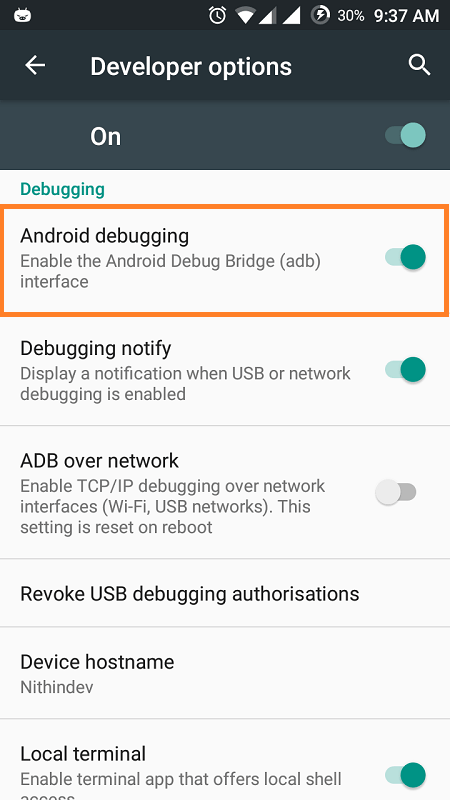
- Hubungkan perangkat ke PC Anda menggunakan kabel USB.
- Sekarang di PC Anda, lanjutkan ke C:\Users\username\AppData\Local\Android\sdk\platform-tools\. Terkadang Anda mungkin tidak menemukan folder AppData karena mungkin disembunyikan. Anda hanya perlu mengaktifkan opsi untuk tampilkan file tersembunyi.
- Tekan Shift dan klik kanan di mana saja di platform-alat direktori. Dari menu konteks klik pada Buka jendela perintah di sini.
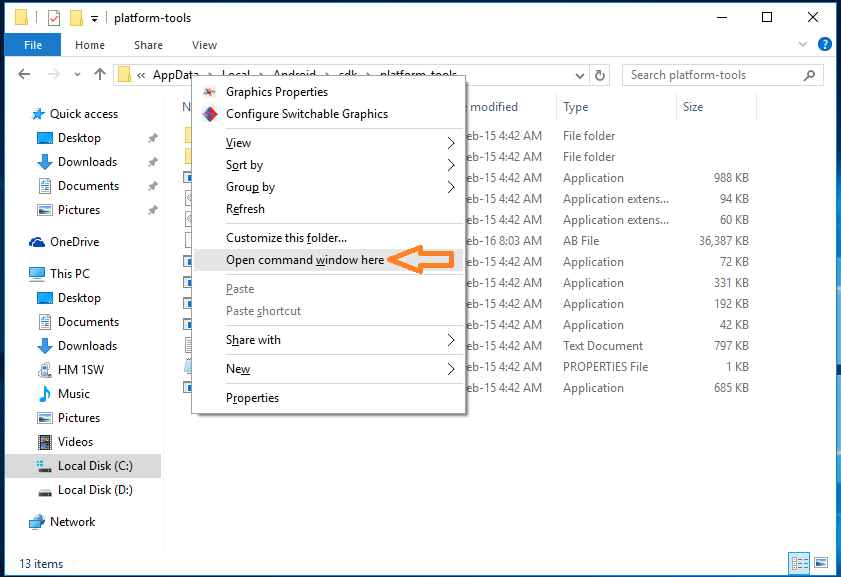
- Sekarang ketikkan salah satu dari perintah berikut di Command prompt tergantung pada informasi yang ingin Anda buat cadangannya.
- adb cadangan -semua: – Mencadangkan data sistem, data aplikasi tetapi bukan aplikasi itu sendiri. Secara default, data disimpan sebagai backup.ab di platform-alat.
- adb backup -all -f C:\filename.ab: – Mirip dengan yang di atas. Perbedaannya adalah Anda dapat mengatur lokasi untuk menyimpan cadangan.
- adb cadangan -apk: – Mencadangkan aplikasi Anda.
- adb backup -noapk: – Tidak mencadangkan aplikasi.
- cadangan adb -dibagikan: – Mencadangkan data di kartu SD.
- adb backup -noshared:- Tidak mencadangkan data di kartu SD.
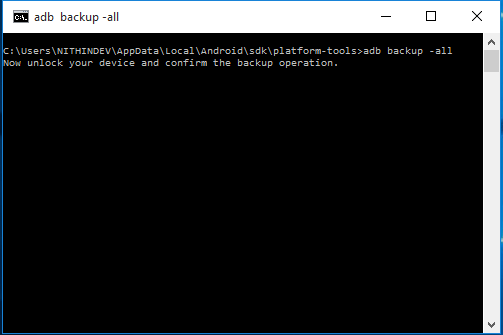
- Setelah mengetik perintah yang diinginkan, tekan Memasukkan. Sekarang layar berikut akan ditampilkan di ponsel Anda.
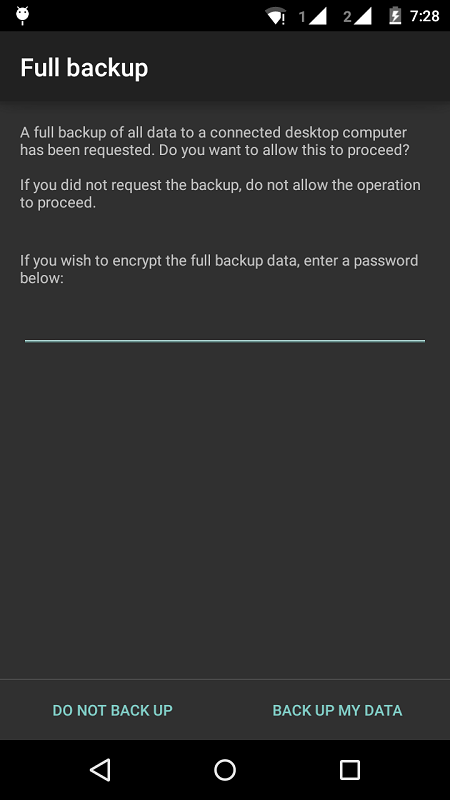
- Jika Anda ingin mengenkripsi data, masukkan kata sandi dan ketuk CADANGAN DATA SAYA. Sekarang proses backup akan dimulai. Ini akan memakan waktu untuk membuat cadangan data.
Mengembalikan
- Saat Anda perlu mengembalikan data yang dicadangkan, langsung ke C:\Users\username\AppData\Local\Android\sdk\platform-tools\ dan luncurkan command prompt seperti yang dijelaskan di Cadangan. Jika Anda telah menyimpan cadangan Anda di tempat lain, pergilah ke direktori itu alih-alih platform-alat.
- Sekarang ketik pulihkan cadangan.ab atau nama yang Anda berikan untuk cadangan. Lalu tekan Memasukkan.
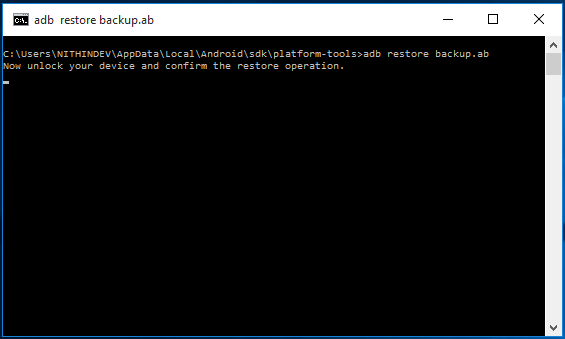
- SEBUAH mengembalikan layar akan ditampilkan di ponsel Anda seperti yang ditunjukkan pada tangkapan layar yang diberikan di bawah ini.
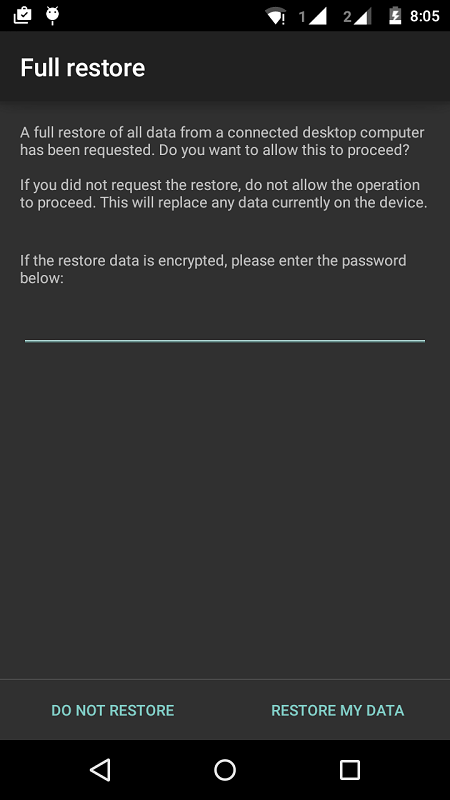
- Masukkan kata sandi jika Anda telah menetapkannya. Kemudian ketuk KEMBALIKAN DATA SAYA. Sekarang ponsel Anda akan membutuhkan waktu sendiri untuk memulihkan data.
Sekarang Anda telah belajar untuk mengambil cadangan perangkat Android Anda ke PC Anda dan mengembalikannya bila diperlukan.


